

By Vernon Roderick, Last Update: January 19, 2024
Es gibt viele Arten von iOS-Geräten. Ein iPod ist nicht gerade das, woran Sie denken werden, wenn Sie über dieses Thema sprechen. Das liegt daran, dass es viele andere iOS-Produkte gibt, die ihnen überlegen sind, obwohl es keinen Zweifel daran gibt, dass sie großartig für Musik sind.
In anderen Aspekten schneiden iPods jedoch nicht besonders gut ab. Deshalb ist es nur natürlich, wenn ein Benutzer vom iPod auf das iPhone wechseln möchte, aber was ist mit Ihren Songs? Dieser Artikel zeigt Ihnen, wie Sie das können Übertragen Sie iPod-Musik auf das iPhone So können Sie Ihre Liebe zur Musik bewahren und gleichzeitig auf ein besseres iOS-Gerät wechseln.

Teil 1. Übertragen Sie iPod-Musik mit Software auf das iPhoneTeil 2. iPod-Musik mit iTunes auf das iPhone übertragenTeil 3. Übertragen Sie iPod-Musik von der integrierten Musik-App von Apple auf das iPhoneTeil 4. Übertragen Sie iPod-Musik von AirDrop auf das iPhone
Es gibt verschiedene Softwarevarianten, die es wert sind, erwähnt zu werden, aber dieses Mal glaube ich, dass FoneDog Phone Transfer am besten geeignet ist.
FoneDog Phone Transfer ist ein Tool, mit dem sich Dateien wie Nachrichten, Fotos, Videos und vor allem Musik übertragen lassen. Es unterstützt die neueste Version von iOS und Android und kann auf Windows-PCs ausgeführt werden.
Es kann nicht nur die im Artikel erwähnte Übertragung von iPod-Musik auf das iPhone realisieren, sondern auch andere Übertragungen über Musik, wie z Musik vom Computer auf das iPhone übertragen. Im Folgenden finden Sie die Schritte zum Übertragen von iPod-Musik auf das iPhone:
Telefonübertragung
Übertragen Sie Dateien zwischen iOS, Android und Windows-PC.
Übertragen und sichern Sie Textnachrichten, Kontakte, Fotos, Videos und Musik auf einfache Weise auf dem Computer.
Vollständig kompatibel mit iOS 17 und Android 14.
Free Download

Verbinden Sie den iPod und das iPhone mit den jeweiligen USB-Kabeln mit dem Computer. Wenn Sie Musik zwischen iPod und Computer übertragen möchten, müssen Sie lediglich den iPod und den Computer verbinden. Die genaue Vorgehensweise finden Sie hier Link.
Stellen Sie sicher, dass FoneDog Phone Transfer bereits geöffnet ist. Klicken Sie auf der Hauptseite der Software oben auf das Dropdown-Menü und wählen Sie das sendende Gerät aus, nämlich den iPod. Es sollten einige Informationen über den iPod angezeigt werden.
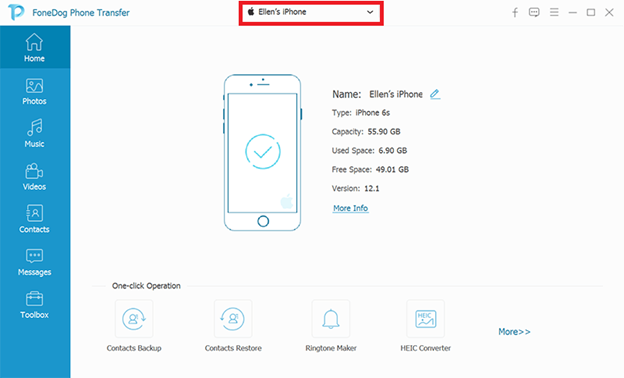
Sobald der iPod erkannt wurde, wählen Sie auf der linken Seite des Fensters einen Dateityp aus. Wählen Sie „Musik“. Dies sollte nach Dateien suchen, die zur ausgewählten Kategorie gehören.
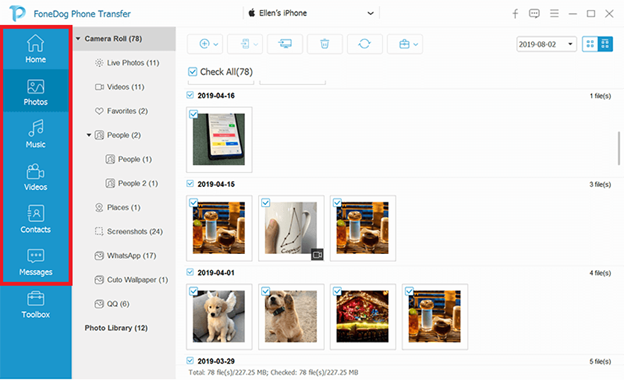
Wählen Sie die Musikdateien auf der linken Seite des Fensters aus, indem Sie darauf klicken. Wenn Sie mit der Auswahl fertig sind, klicken Sie auf die dritte Schaltfläche in der oberen Leiste und wählen Sie Ihr iPhone-Gerät aus. Dadurch werden die ausgewählten Dateien auf das iPhone übertragen.
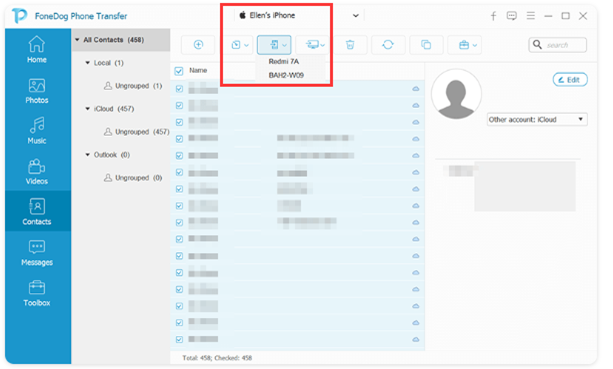
Sie haben jetzt gelernt, wie Sie mit FoneDog Phone Transfer das übertragen, was Sie brauchen. Natürlich gibt es unzählige Tools, die Sie stattdessen verwenden können. Wenn Sie nun nicht gerne Software von Drittanbietern verwenden, insbesondere solche, die nicht sehr beliebt und zuverlässig sind, fahren Sie mit dem nächsten Abschnitt fort.
Wenn Sie noch nie von der Software gehört haben, die wir zuvor verwendet haben, ist das in Ordnung, aber Sie müssen mindestens einmal in Ihrem Leben von iTunes gehört haben.
iTunes ist eine auf dem Mac integrierte App mit vielen Funktionen. In Ihrem Fall möchten Sie vielleicht ihre Fähigkeit nutzen, eine Verbindung zwischen mehreren Apple-Geräten herzustellen. Das bedeutet, dass es Hoffnung gibt, es für die Übertragung zu nutzen, die wir wollen.
Dafür gibt es mehrere Möglichkeiten. Einige Methoden können alle Musikdateien auf einmal übertragen, andere können nur die gekaufte Musik übertragen. Beginnen wir mit der Methode zur Übertragung aller Daten auf einmal.
Es gibt zwei Methoden, mit denen Sie iPod-Musik auf einmal auf das iPhone übertragen können. Zum einen durch die Synchronisierung und zum anderen durch das Erstellen eines Backups.
Nachfolgend finden Sie die Schritte für jede dieser beiden Möglichkeiten:
• Musik synchronisieren.
1. Schließen Sie den iPod über ein USB-Kabel an den Computer an. Stellen Sie sicher, dass iTunes bereits geöffnet ist.
2. Klicken Sie auf das Gerätesymbol oben links in iTunes und wählen Sie aus der Liste Ihren iPod aus.
3. Klicken Sie auf der linken Seite des Fensters auf „Musik“, aktivieren Sie das Kontrollkästchen „Musik synchronisieren“ und klicken Sie auf „Übernehmen und synchronisieren“. Warten Sie, bis die Synchronisierung abgeschlossen ist.
4. Trennen Sie den iPod und verbinden Sie das iPhone mit dem Computer.
5. Klicken Sie auf das Gerätesymbol und wählen Sie Ihr iPhone aus.
6. Klicken Sie auf Zusammenfassung und wählen Sie „Mit diesem iPhone über WLAN synchronisieren“. Klicken Sie auf Übernehmen.
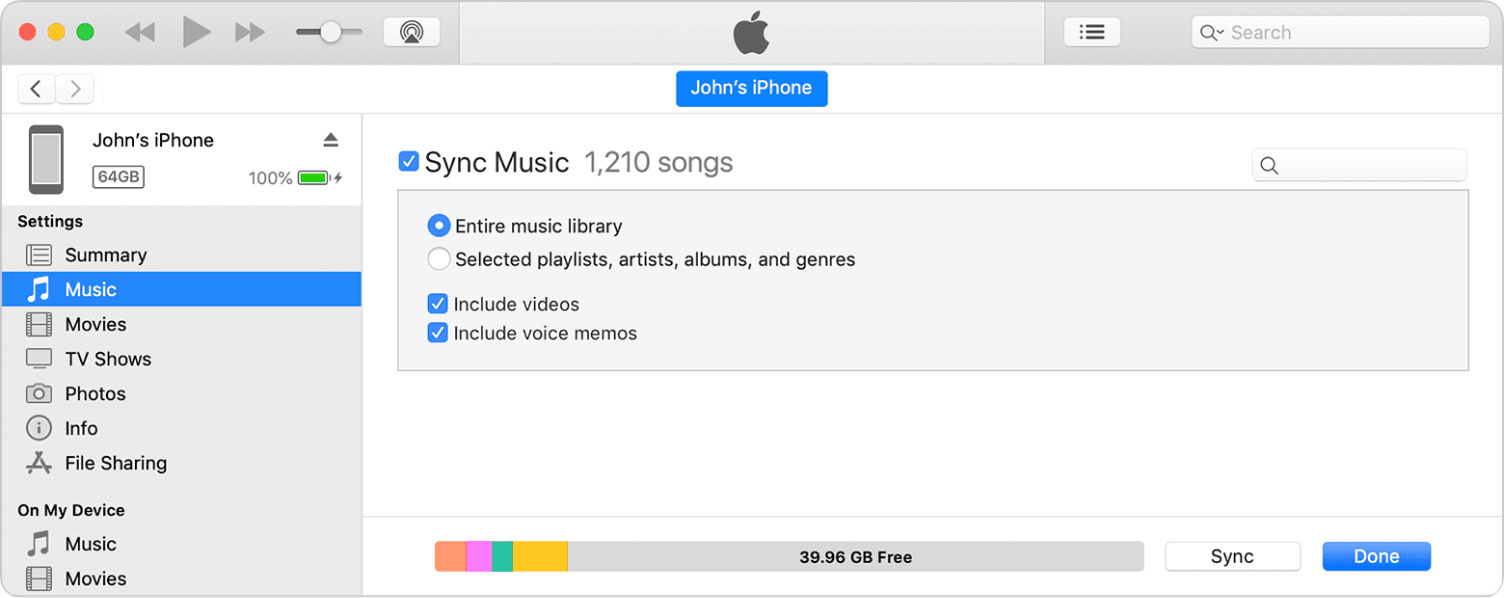
• Sicherung.
1. Schließen Sie Ihren iPod an den Computer an. Klicken Sie auf das Gerätesymbol und wählen Sie Ihren iPod aus.
2. Gehen Sie zur Zusammenfassung.
3. Klicken Sie im Abschnitt „Backups“ auf „Jetzt sichern“. Warten Sie, bis die Sicherung abgeschlossen ist.
4. Trennen Sie den iPod und schließen Sie das iPhone an. Wählen Sie Ihr iPhone unter Geräte aus.
5. Gehen Sie zur Zusammenfassung und wählen Sie dieses Mal die Option „Sicherung wiederherstellen“.
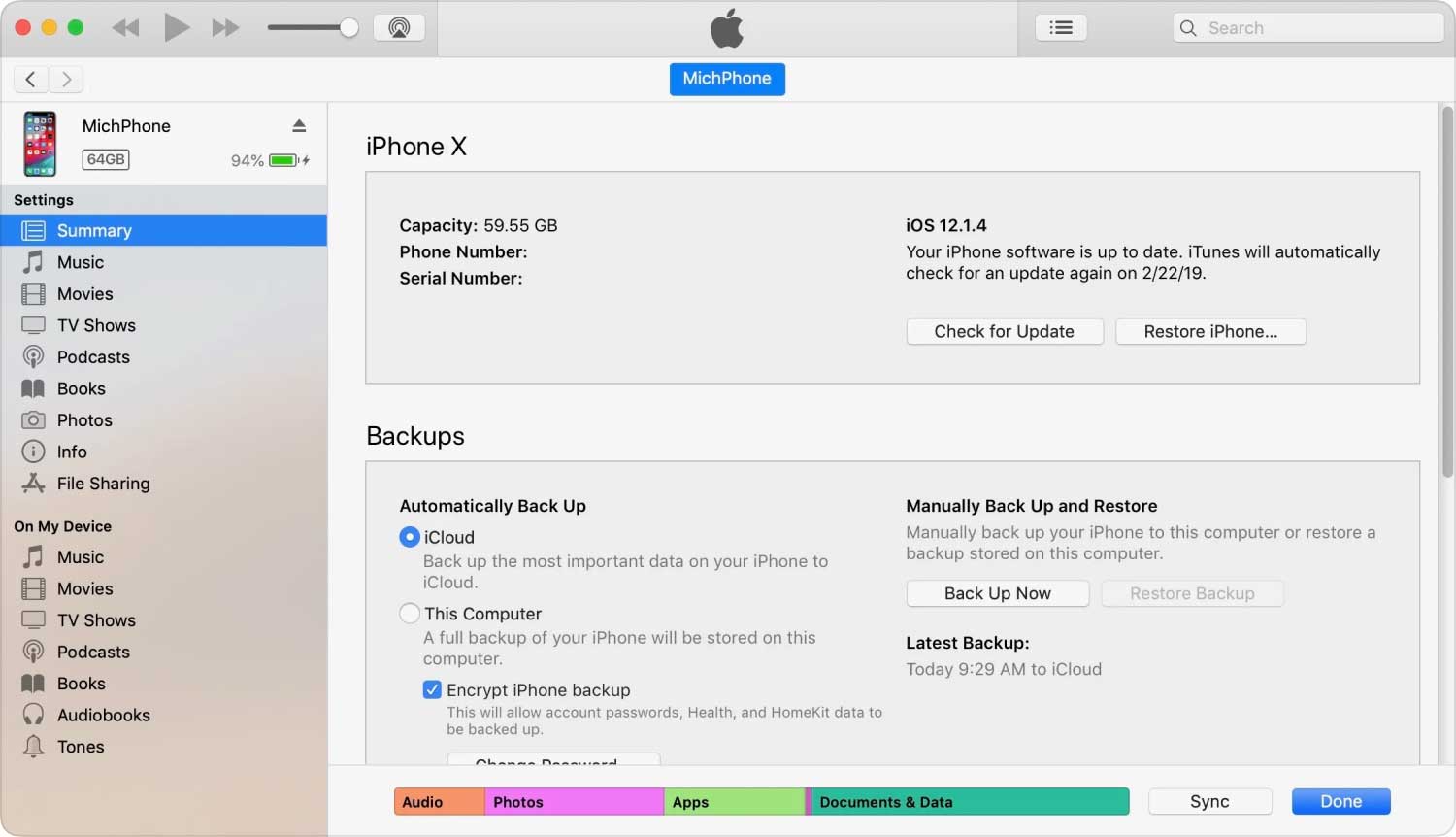
Der Vorteil der Musiksynchronisierung besteht darin, dass es sich um einen einmaligen Vorgang handelt, während das Erstellen eines Backups nicht der Fall ist. Bei der Synchronisierung können jedoch Musikdateien ausgelassen werden, während Sie bei der Sicherung alle Musikdateien erhalten.
Obwohl viele Leute kostenlose Musik gegenüber kostenpflichtiger bevorzugen, gibt es einfach Leute, die für Musik bezahlen möchten. Wenn Sie einer von ihnen sind, ist dies besser für Sie geeignet.
Im Folgenden finden Sie die Schritte zur Durchführung der Übertragung, wenn Sie ein zahlender Benutzer sind:
1. Gehen Sie in der Menüleiste zu Konto > Autorisierungen > Diesen Computer autorisieren. Klicken Sie auf „Autorisieren“, damit Ihr Computer immer erkannt wird.
2. Schließen Sie nun den iPod an den Computer an. Stellen Sie sicher, dass die iTunes-App geöffnet ist.
3. Gehen Sie erneut in der Menüleiste zu Datei > Geräte > Einkäufe vom iPod übertragen.
4. Trennen Sie den iPod und schließen Sie Ihr iPhone an. Machen Sie nun das, was Sie zuvor getan haben, als Sie die Funktion „Mit diesem iPhone über WLAN synchronisieren“ verwendet haben.
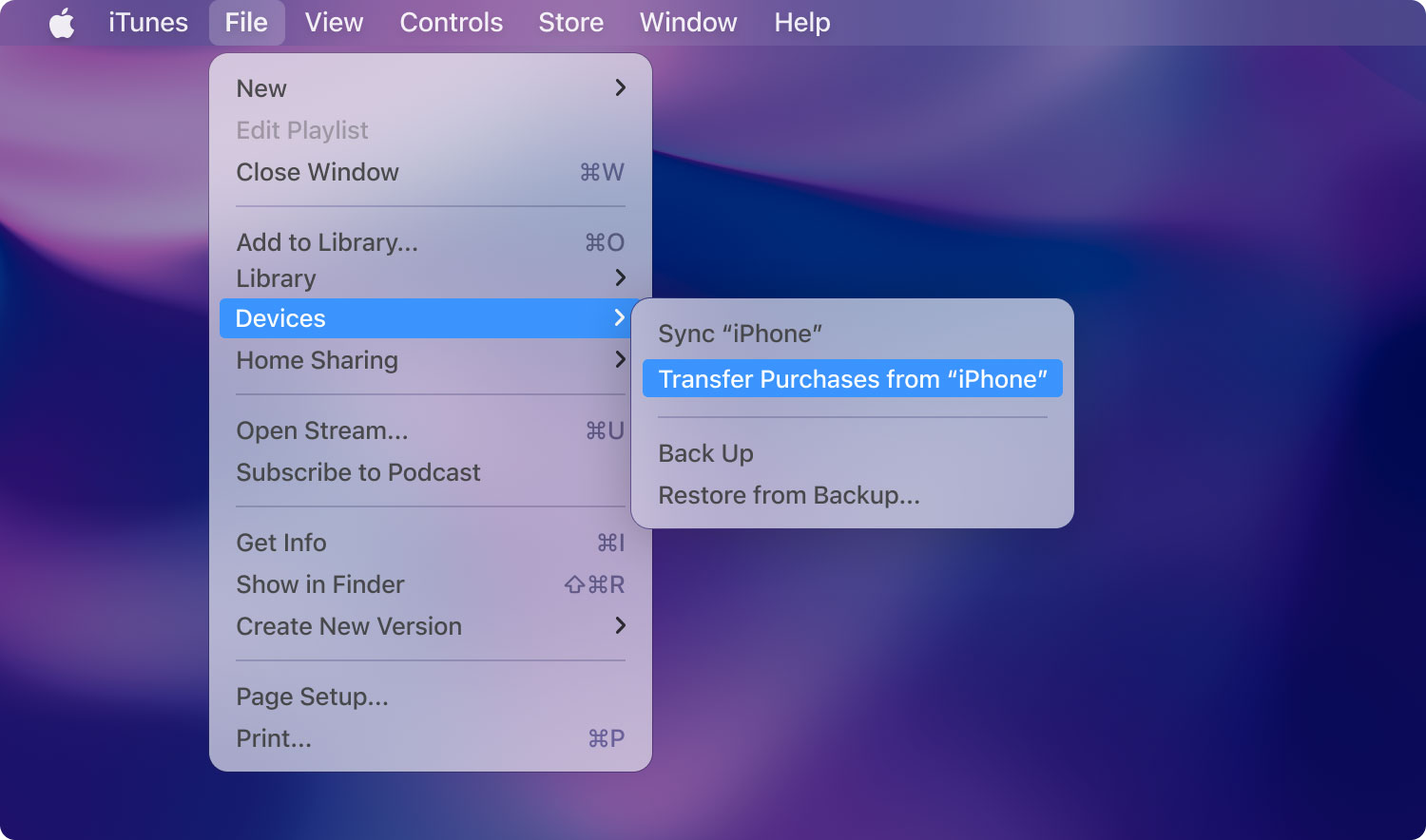
Dadurch werden alle gekauften Musikdateien auf das iPhone übertragen. Dies setzt natürlich nur voraus, dass Sie für Ihre Musik bezahlt haben.
Wenn Sie von iTunes gehört haben, ist es nur natürlich, dass Sie auch von der integrierten Musik-App von Apple gehört haben.
Wenn iTunes eine Dateiverwaltungsplattform ist, ist die integrierte Musik-App von Apple eine Musikverwaltungsplattform. Im Grunde speichert es Ihre Musik, sodass Sie auf jedem Gerät, das Sie verwenden, darauf zugreifen können. Mit anderen Worten: Sie können Musik über diese Plattform übertragen.
Wenn du möchtest Übertragen Sie Ihre Musik von Ihrem iPod auf Ihr iPhone, folgen Sie den unteren Schritten:
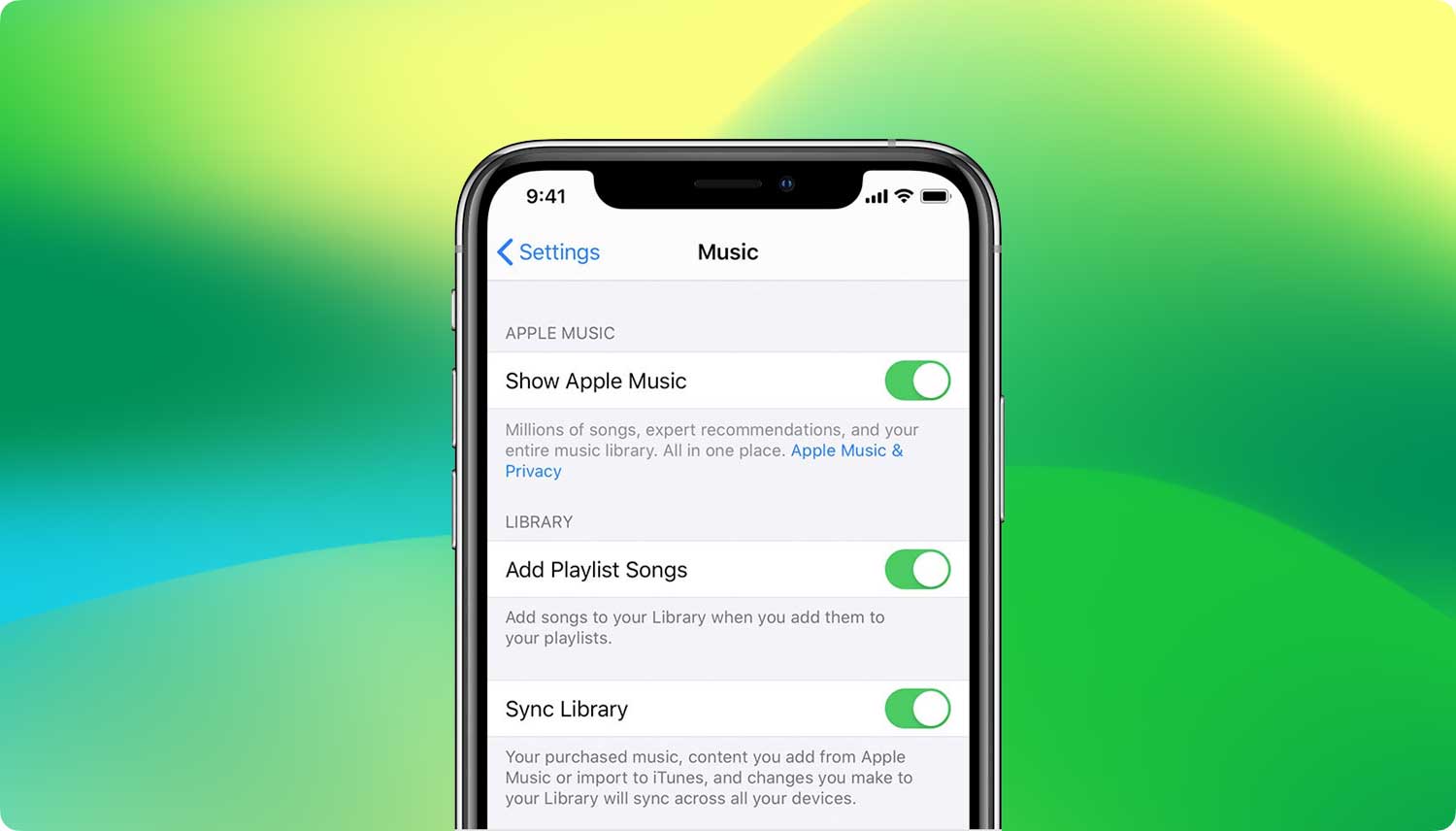
Dadurch wird im Grunde alles synchronisiert, vom iPod zum iPhone und umgekehrt. Wenn also ein Lied zu Ihrem iPod hinzugefügt wird, wird dasselbe auch zu Ihrem iPhone hinzugefügt, und das Gleiche kann auch umgekehrt passieren. Dadurch werden alle übertragenen Songs über die Standard-Musik-App in Ihrer Bibliothek angezeigt.
Bei unserer letzten Methode handelt es sich um AirDrop, eine integrierte Funktion auf Mac- und iOS-Geräten, die Bluetooth ähnelt und Dateien drahtlos ohne Internet übertragen kann.
Im Folgenden sind die Schritte aufgeführt, um die Übertragung mithilfe von AirDrop zu realisieren:
1. Schalten Sie AirDrop sowohl auf Ihrem iPod als auch auf Ihrem iPhone ein. Gehen Sie dazu zum Kontrollzentrum, halten Sie das Symbol für das drahtlose Netzwerk gedrückt und tippen Sie auf das AirDrop-Symbol.
2. Öffnen Sie Ihre Dateimanager-App auf Ihrem iPod.
3. Suchen Sie die Musikdatei, die Sie übertragen möchten. Drücken und halten Sie die Datei gedrückt. Wenn mehrere Dateien vorhanden sind, tippen Sie auch darauf.
4. Tippen Sie nun unten auf dem Bildschirm auf die Schaltfläche „Teilen“. Wählen Sie Airdrop.
5. Wählen Sie das Gerät aus, an das Sie die Musikdatei senden möchten, in unserem Fall das iPhone-Gerät.
6. Auf Ihrem iPhone wird möglicherweise eine Meldung angezeigt. Akzeptieren Sie einfach die Anfrage zum Senden der Datei.
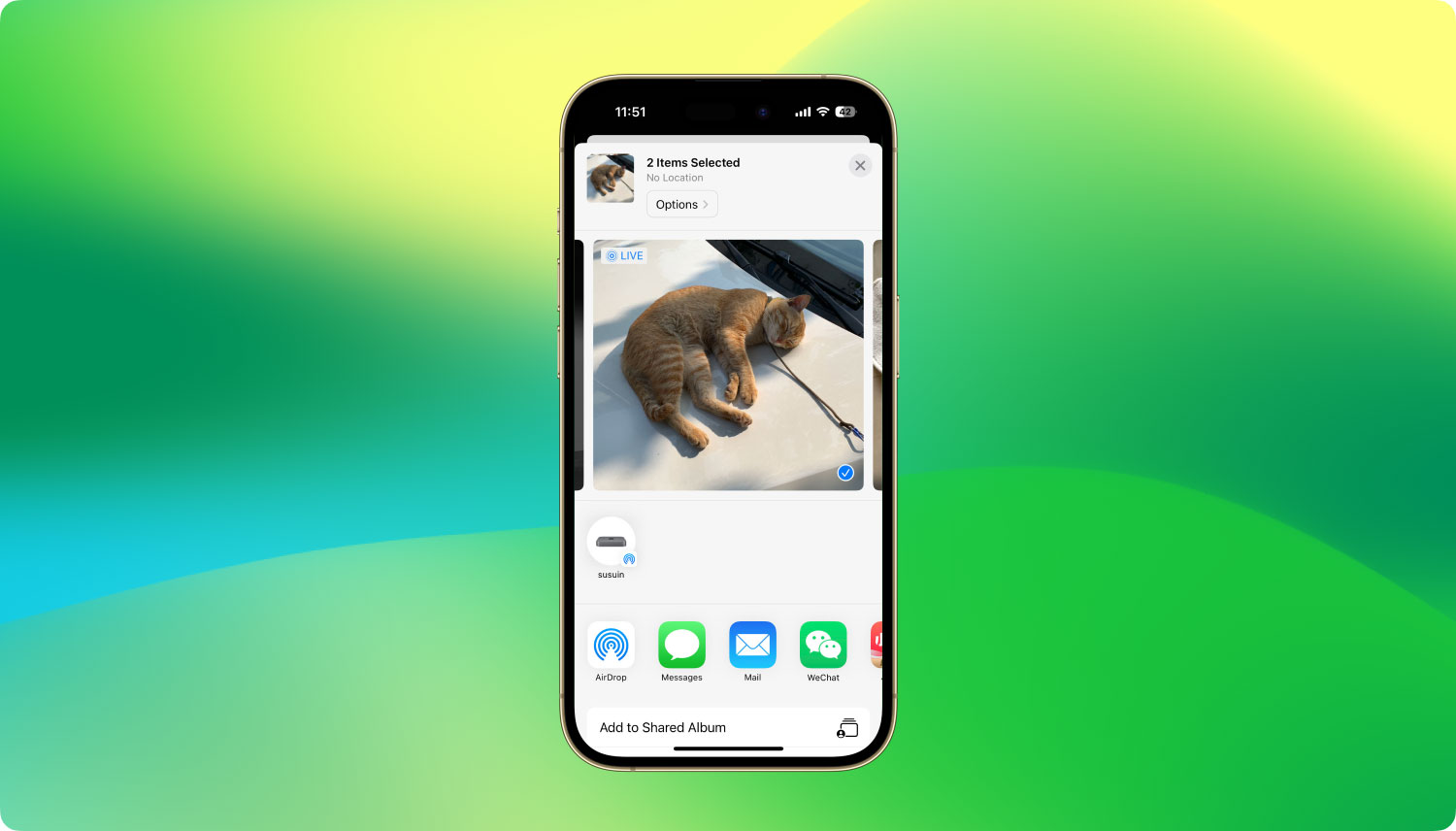
Der Vorteil von AirDrop liegt natürlich darin, dass es einem Gerät die Möglichkeit gibt, Dateien zu senden oder zu empfangen. Der Nachteil besteht darin, dass es etwas länger dauert als bei der Nutzung des Internets oder einer kabelgebundenen Übertragung.
Dennoch ist es eine großartige Methode, da Sie nur die beiden Geräte benötigen, nicht mehr und nicht weniger. Wenn Sie mich fragen, ist das eine ziemlich praktische Methode.
Wenn Sie außerdem Probleme beim Übertragen von iPod-Musik auf das iPhone mit AirDrop vermeiden möchten, empfehle ich Ihnen, auf beiden Geräten dieselbe Apple-ID zu verwenden.
Menschen Auch LesenSo verschieben Sie Musik in den iCloud-SpeicherÜbertragen von Musik von iTunes auf das iPhone
Viele iPod-Benutzer lieben Musik, aber wenn Sie bemerken, dass es Probleme mit Ihrem Gerät gibt, lassen Sie es nicht einfach in Ruhe. Das Beste, was Sie tun können, ist, sich auf den schlimmsten Fall vorzubereiten, nämlich den Datenverlust.
Nachdem Sie nun wissen, wie Sie iPod-Musik auf das iPhone übertragen können, sollte das für Sie kein Problem mehr sein. Ich empfehle jedoch dennoch, beim Umgang mit Ihrem iPod vorsichtig zu sein.
Hinterlassen Sie einen Kommentar
Kommentar
Telefonübertragung
Übertragen Sie mit FoneDog Phone Transfer Daten von iPhone, Android, iOS und Computer ohne Verlust an einen beliebigen Ort. Wie Foto, Nachrichten, Kontakte, Musik usw.
Kostenlos TestenBeliebte Artikel
/
INFORMATIVLANGWEILIG
/
SchlichtKOMPLIZIERT
Vielen Dank! Hier haben Sie die Wahl:
Excellent
Rating: 4.6 / 5 (basierend auf 95 Bewertungen)